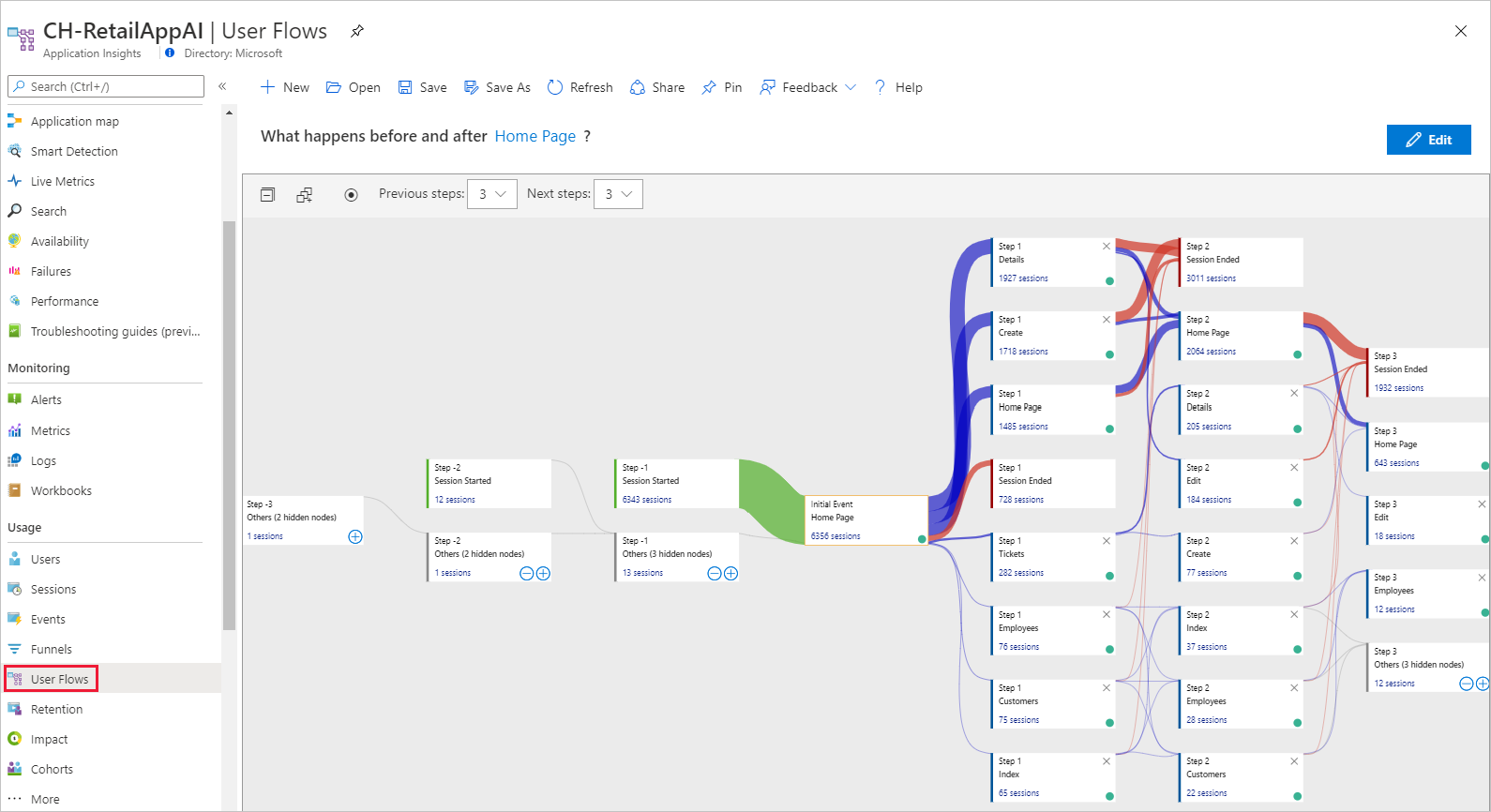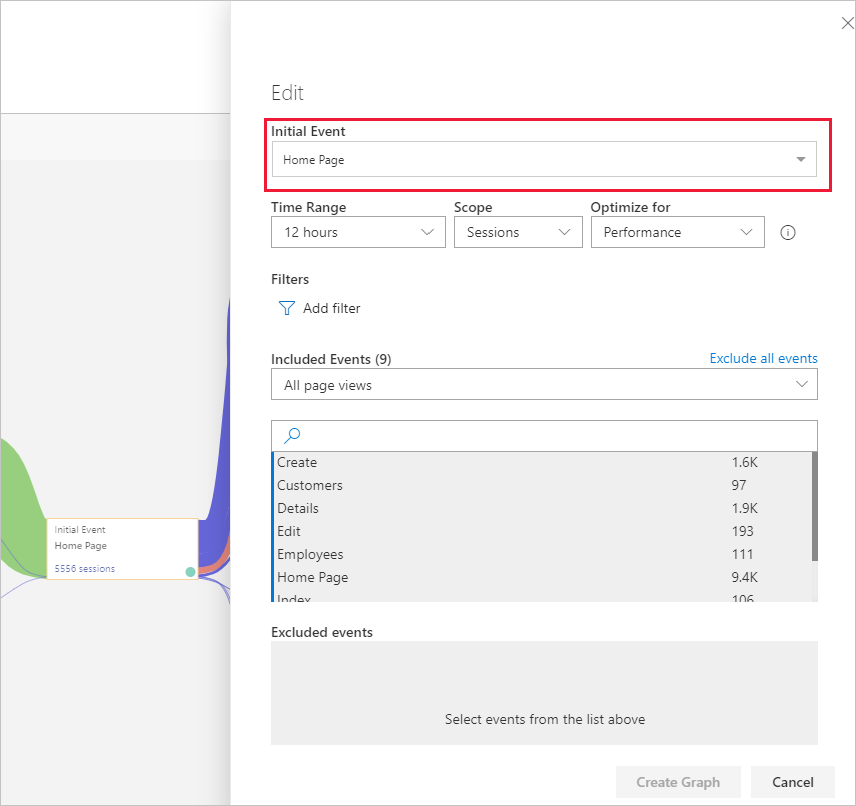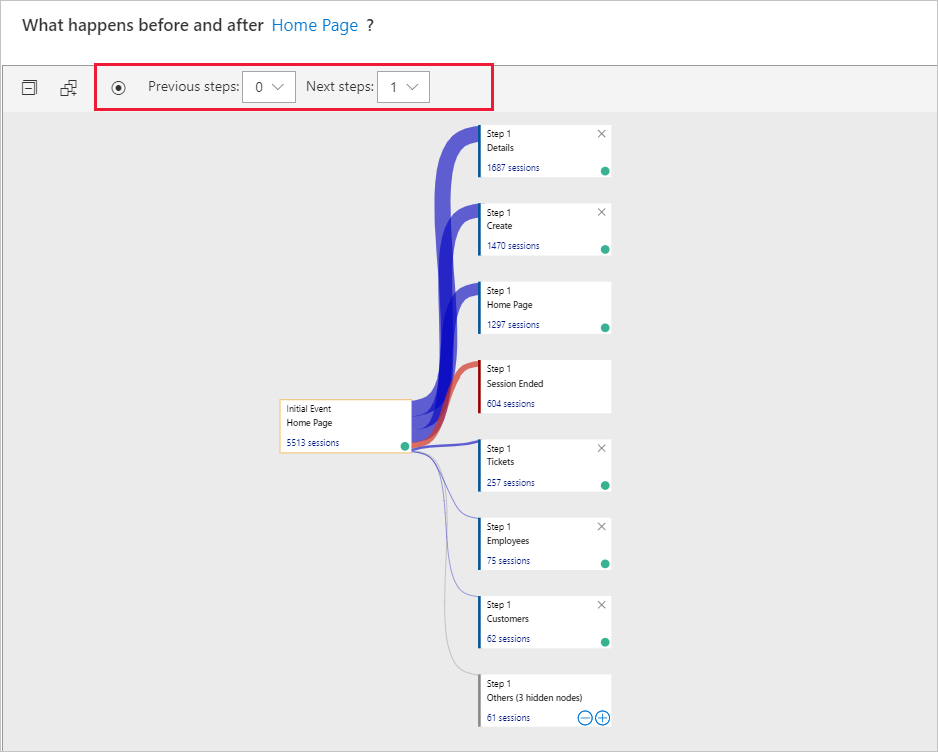Анализ шаблонов навигации пользователя с помощью инструмента "Маршруты пользователя"в Azure Application Insights
Средство "Потоки пользователей" визуализирует, как пользователи перемещаются между страницами и функциями сайта. Он позволяет получить ответ на такие вопросы, как, например, следующие.
- Как пользователи отойдет от страницы на сайте?
- Какие пользователи выбирают на странице на сайте?
- Что на сайте отталкивает его посетителей больше всего?
- Существуют ли места на сайте, где пользователи снова и снова повторяют одни и те же действия?
Средство "Потоки пользователей" начинается с начального настраиваемого события, исключения, зависимости, представления страниц или запроса, указанного вами. В этом первоначальном событии потоки пользователей отображают события, которые произошли до и после сеансов пользователей. Линии различной толщины показывают, сколько раз пользователи следуют каждому пути. Особые узлы Сеанс запущен показывают, где в последующих узлах начался сеанс. Узлы Сеанс завершен показывают, сколько пользователей не отправили запросы на просмотр страниц или пользовательские события после предшествующего узла, что позволяет выделить те моменты, когда пользователи, вероятно, покинули веб-сайт.
Примечание.
Ресурс Application Insights должен содержать просмотры страниц или пользовательские события для использования инструмента "Маршруты пользователя". Узнайте, как настроить приложение для сбора сведений о просмотре страниц автоматически с помощью пакета SDK для JavaScript Application Insights.
Выбор начального события
Чтобы начать отвечать на вопросы с помощью средства "Потоки пользователей", выберите начальное настраиваемое событие, исключение, зависимость, представление страницы или запрос, чтобы служить отправной точкой для визуализации:
- Выберите ссылку в заголовке "Что делают пользователи?" или нажмите кнопку "Изменить".
- Выберите настраиваемое событие, исключение, зависимость, представление страницы или запрос из раскрывающегося списка начального события .
- Выберите " Создать граф".
В столбце визуализации шага 1 показано, что пользователи чаще всего делали после первоначального события. Элементы упорядочены от верхнего до нижнего и от большинства до наименее частых. На шаге 2 и последующих столбцах показано, что пользователи сделали дальше. Информация создает изображение всех способов перемещения пользователей по сайту.
По умолчанию средство "Потоки пользователей" случайным образом выполняет выборку только за последние 24 часа представлений страниц и пользовательских событий с сайта. Вы можете увеличить диапазон времени и изменить баланс производительности и точности случайной выборки в меню "Изменить ".
Если некоторые представления страниц, пользовательские события и исключения не относятся к вам, выберите X на узлах, которые нужно скрыть. После выбора узлов, которые нужно скрыть, нажмите кнопку "Создать граф". Чтобы просмотреть все скрытые узлы, выберите "Изменить " и просмотрите раздел "Исключенные события ".
Если представления страниц или пользовательские события отсутствуют, которые вы ожидаете увидеть в визуализации:
- Проверьте раздел " Исключенные события " в меню "Изменить ".
- С помощью кнопок со знаком плюс на узлах Другие в визуализацию можно включить редкие события.
- Если ожидаемое представление страницы или настраиваемое событие редко отправляется пользователями, увеличьте диапазон времени визуализации в меню "Изменить ".
- Убедитесь, что настраиваемое событие, исключение, зависимость, представление страницы или запрос, которое вы ожидаете, настроено пакетом SDK для приложения Аналитика в исходном коде сайта. Дополнительные сведения о сборе пользовательских событий.
Если вы хотите просмотреть дополнительные шаги в визуализации, используйте раскрывающийся список "Предыдущие шаги" и "Дальнейшие шаги" над визуализацией.
Когда пользователи посещают страницу или функцию, где они идут и что они выбирают?
Если исходное событие представляет собой представление страницы, первый столбец (шаг 1) визуализации — это быстрый способ понять, что пользователи сделали сразу после посещения страницы.
Откройте сайт в окне рядом с визуализацией потоков пользователей. Сравните ожидания взаимодействия пользователей со страницей со списком событий в столбце Шаг 1 . Часто элемент пользовательского интерфейса на странице, которая кажется незначительной для вашей команды, может быть одним из наиболее используемых на странице. Это может стать отличной отправной точкой для улучшения дизайна сайта.
Если исходное событие является пользовательским событием, первый столбец показывает, что пользователи сделали после выполнения этого действия. Как и в случае с просмотрами страниц, проверьте, совпадает ли поведение пользователей с целями и ожиданиями команды.
Если выбранное начальное событие добавлено в корзину покупок, например, посмотрите, отображается ли в визуализации пункт "Перейти к выходу " и "Завершенная покупка " в визуализации вскоре после этого. Если поведение пользователя отличается от ожидаемого, используйте визуализацию, чтобы понять, насколько пользователей "заинтересовывает" текущий дизайн веб-сайта.
Что на сайте отталкивает его посетителей больше всего?
Следите за узлами окончания сеанса, которые отображаются в столбце в визуализации, особенно в начале потока. Это положение означает, что многие пользователи, вероятно, вырезали с сайта после того, как они следовали предыдущему пути страниц и взаимодействий пользовательского интерфейса.
Иногда ожидается отток. Например, это ожидается после того, как пользователь делает покупку на сайте электронной коммерции. Но обычно отток является признаком проблем проектирования, плохой производительности или других проблем с вашим сайтом, которые могут быть улучшены.
Помните, что узлы окончания сеанса основаны только на телеметрии, собираемой этим ресурсом приложения Аналитика. Если приложение Аналитика не получает данные телеметрии для определенных взаимодействий с пользователем, пользователи могли взаимодействовать с вашим сайтом таким образом после завершения сеанса.
Существуют ли места на сайте, где пользователи снова и снова повторяют одни и те же действия?
Найдите представление страницы или пользовательское событие, которое повторяется многими пользователями в последующих шагах визуализации. Обычно это действие означает, что пользователи выполняют повторяющиеся действия на сайте. Если вы нашли такое повторение, рекомендуется изменить дизайн веб-сайта или добавить новые функции, чтобы уменьшить повторения. Например, можно добавить функцию массового редактирования, если пользователи выполняют повторяющиеся действия в каждой строке элемента таблицы.
Часто задаваемые вопросы
В этом разделы приводятся ответы на часто задаваемые вопросы.
Представляет ли первоначальное событие при первом появлении события в сеансе или в любое время его появления в сеансе?
Начальное событие в визуализации представляется только самый первый раз, когда пользователь отправил данные о просмотре страницы или пользовательском событии во время сеанса. Если пользователи могут отправлять начальное событие несколько раз в сеансе, то в столбце "Шаг 1 " отображается только поведение пользователей после первого экземпляра начального события, а не всех экземпляров.
Некоторые узлы в моей визуализации имеют слишком высокий уровень. Как получить более подробные узлы?
Используйте разделитель по параметрам в меню "Изменить":
- Выберите событие, которое нужно разбить в меню "Событие ".
- Выберите измерение в меню "Измерение ". Например, если у вас есть событие с именем Button Clicked, попробуйте пользовательское свойство с именем Button Name.